手机版wps office插入表格有两种方式:从空白文档插入和在现有文档中插入,均需通过“工具”栏进入“插入”选项卡选择“表格”并设置行列数;2. 表格编辑包括拖动调整行列大小、合并或拆分单元格、插入/删除行列、设置样式及输入内容;3. 调整列宽行高可通过手动拖动分隔线、使用“自动调整”功能或间接通过电脑端精确设置后同步实现;4. 减少误触的方法包括放大表格、使用触控笔、调整键盘位置、锁定非编辑区域以及操作时保持耐心细心;5. 手机与电脑端同步需登录同一wps账号,开启云同步功能,将文件保存至“云文档”,确保网络连接正常,可手动触发同步并等待完成。
手机版WPS Office插入表格其实挺简单的,主要分为创建和编辑两个步骤。创建方式有好几种,编辑也比较灵活,可以满足日常办公需求。
解决方案
手机版WPS Office插入表格主要有两种方式:从空白文档插入和在现有文档中插入。
1. 从空白文档插入:
打开WPS Office,新建一个空白文档。
点击屏幕下方的“工具”栏(通常是一个小扳手图标)。
在“插入”选项卡中找到“表格”。
选择需要的行数和列数,或者选择“插入表格”手动输入行列数。
表格就插入到文档中了。
2. 在现有文档中插入:
打开需要插入表格的文档。
点击需要插入表格的位置。
同样点击屏幕下方的“工具”栏,进入“插入”选项卡。
选择“表格”,然后选择或输入需要的行列数。
表格就会插入到你指定的位置。
表格编辑方法:
飞书多维表格
表格形态的AI工作流搭建工具,支持批量化的AI创作与分析任务,接入DeepSeek R1满血版
26
查看详情
调整行列大小: 点击表格中的线条,拖动即可调整行高和列宽。
合并单元格: 选中需要合并的单元格,点击“工具”栏中的“合并单元格”选项。
拆分单元格: 选中需要拆分的单元格,点击“工具”栏中的“拆分单元格”选项,输入拆分的行数和列数。
插入/删除行列: 选中一行或一列,点击“工具”栏中的“插入”或“删除”选项,选择插入或删除行/列。
设置表格样式: 可以更改表格边框、底纹、字体等样式,让表格更美观。在“工具”栏的“表格样式”中进行设置。
输入内容: 点击单元格,直接输入文字或数字即可。
手机WPS表格如何快速调整列宽行高?
手机WPS表格调整列宽行高,其实没有电脑版那么直观,但也有几种方法:
手动拖动: 这是最常用的方法。点击需要调整的列或行的分隔线(就是表格的边框线),长按并拖动,就可以改变列宽或行高了。这种方式的优点是直观,缺点是精度不高,不容易调整到完全一样的尺寸。
使用“自动调整”功能: WPS表格通常有“自动调整列宽/行高”的功能。选中需要调整的列或行,在“工具”栏里找找看,一般在“格式”或者“表格”选项卡下。这个功能可以让列宽或行高根据内容自动调整,比较方便。
精确设置数值: 手机版WPS Office可能没有直接输入数值来设置列宽行高的功能,但你可以尝试先在电脑版WPS Office里设置好,然后同步到手机上。或者,可以尝试在单元格里输入特定宽度的字符,然后使用“自动调整”功能,间接达到精确调整的效果。
为什么手机WPS表格编辑时总是误触?
手机WPS表格编辑时误触确实是个常见问题,尤其是在小屏幕上操作。
放大操作: 在编辑表格之前,先将表格放大到合适的比例。这样可以减少误触的概率,也更容易看清楚单元格的内容。
使用触控笔: 如果条件允许,可以使用触控笔进行操作。触控笔的精度比手指高,可以更准确地点击单元格,减少误触。
调整键盘位置: WPS Office的手机版通常会弹出虚拟键盘,可能会遮挡部分表格内容。可以尝试调整键盘的位置,或者使用外接键盘。
锁定表格区域: 如果只需要编辑表格中的特定区域,可以尝试锁定其他区域,防止误触。这个功能可能需要高级会员才能使用。
耐心和细心: 最后,也是最重要的,就是要有耐心和细心。在编辑表格时,要仔细观察,避免快速滑动或点击。
手机WPS表格如何与电脑端同步?
手机WPS表格与电脑端同步非常方便,主要依赖于WPS的云服务。
登录同一账号: 确保手机端和电脑端都登录了同一个WPS账号。这是同步的基础。
开启云同步: 在WPS设置中,找到“云同步”选项,确保已经开启。开启后,所有在WPS中创建或编辑的文件都会自动同步到云端。
保存文件到云文档: 在手机端或电脑端,将需要同步的表格文件保存到“云文档”中。云文档是WPS提供的云存储空间,保存在这里的文件会自动同步。
手动同步: 如果自动同步没有生效,可以尝试手动同步。在WPS中,找到“云文档”或“同步”按钮,点击进行手动同步。
检查网络连接: 确保手机和电脑都连接到互联网。没有网络连接,同步是无法进行的。
等待同步完成: 同步需要一定的时间,取决于文件的大小和网络速度。请耐心等待同步完成。
以上就是手机版wpsoffice怎么插入表格 手机版wpsoffice表格创建与编辑方法的详细内容,更多请关注php中文网其它相关文章!
相关标签:
办公软件 wps手机版 电脑 工具 office 会员 为什么 wps
大家都在看:
WPS怎么办压缩文档大小_WPS文档体积压缩与图片优化方法
如何设置 Outlook 垃圾邮件过滤器以阻止垃圾邮件
Excel文件转换官网入口 Excel在线格式转换平台
Office激活失败怎么办_Office激活问题排查与解决方法
如何下载MS Office_MS Office软件下载途径方法